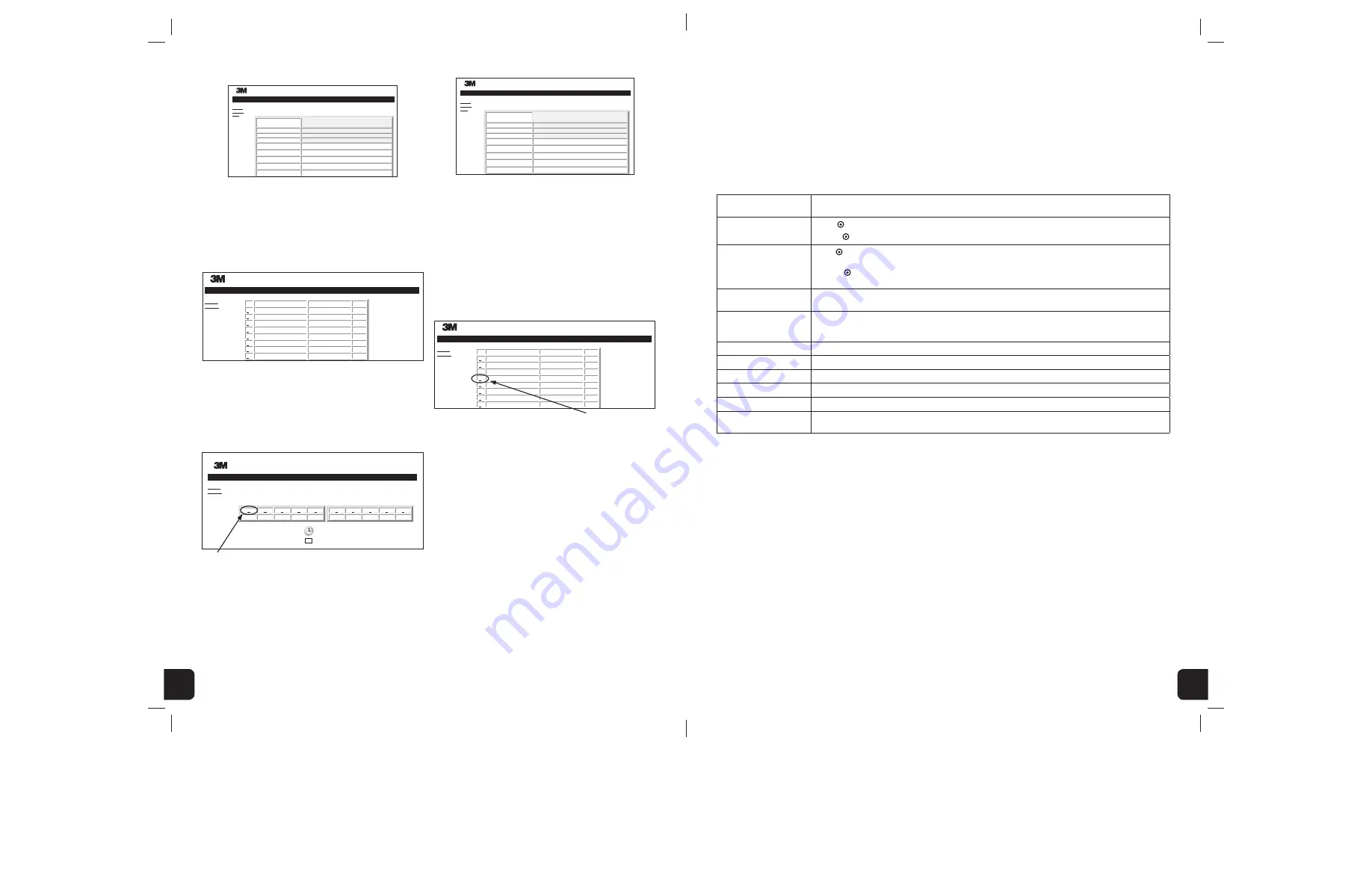
274
275
T
T
구성
구성
페이지
페이지
사용
사용
방법
방법
일부
설정
및
구성
옵션은
비밀번호로
보호되는
3M™ Attest™ Auto-reader 390G Web App
구성
페이지에서
이용할
수
있습니다
.
재구성
시에는
3M™ Attest™
Auto-reader 390G
가
비어
있는
것이
가장
좋습니다
(
즉
,
배양
중인
BI
가
없어야
함
).
구성
페이지로
이동하려면
다음을
입력합니다
.
1) http://attestxxxxxx/protect/config.htm(xxxxxx
는
6
자리
장치
일련
번호
)
또는
2) http://xxx.xx.xxx.xx/protect/config.htm (xxx.xx.xxx.xx
는
IP
주소
)
웹
브라우저의
주소창에
입력하고
Go(
이동
)
또는
Enter
를
누르십시오
.
보안
화면이
열립니다
.
다음과
같은
필드를
입력합니다
.
사용자 이름:
사용자 이름:
관리자
비밀번호:
비밀번호:
Attest
OK(
확인
)
를
누르십시오
.
설정을
변경하려면
원하는
라디오
버튼을
클릭하십시오
.
언어
언어
선택된
설정은
3M™ Attest™ Auto-reader 390G Web App
페이지의
텍스트가
PC/
모바일
장치
화면에
표시될
때
사용되는
언어를
나타냅니다
.
푸시 버튼 구성
푸시 버튼 구성
활성화
활성화
를
선택하면
사용자가
장치
자체의
버튼으로
3M™ Attest™ Auto-reader 390G
를
구성할
수
있습니다
.
비활성화
비활성화 를
선택하면
사용자가
장치
자체의
버튼에서
3M™ Attest™ Auto-reader 390G
를
구성할
수
없도록
차단합니다
.
버저 구성
버저 구성
활성화
활성화 를
선택하면
음향
경보를
사용할
수
있게
됩니다
. 3M™ Attest™ Auto-reader 390G LCD
패널에
스피커
아이콘이
나타납니다
.
비활성화
비활성화
를
선택하면
음향
경보를
이용할
수
없습니다
.
스피커
아이콘이
3M™ Attest™ Auto-reader 390G LCD
패널에서
사라집니다
.
Attest Auto-reader 390G
의 별명
의 별명
3M™ Attest™ Auto-reader 390G
에
이름을
붙이면
여러
장치가
있는
시설에서
유용할
수
있습니다
.
할당된
별명이
3M™ Attest™ Auto-reader 390G Web App
상태
페이지에
나타납니다
.
DHCP
활성화
활성화
기본값
:
설정이
선택되면
Web App
이
자동으로
할당된
동적
IP
주소를
사용한다는
의미입니다
.
이때는
3M™ Attest™
Auto-reader 390G
가
네트워크에
연결될
때입니다
.
시설의
IT
부서가
할당한
정적
IP
주소를
사용하고자
할
경우
선택을
해제하십시오
.
IP
주소
주소
IT
부서가
할당한
정적
IP
주소를
입력하십시오
.
게이트웨이
게이트웨이
게이트웨이를
입력하십시오
.
서브넷 마스크
서브넷 마스크
서브넷
마스크를
입력하십시오
.
주
주
DNS
주
DNS
를
입력하십시오
.
컴퓨터 시간 사용
컴퓨터 시간 사용
3M™ Attest™
의
내장
시계를
설정하려는
경우
해당
상자를
선택하십시오
. Auto-reader 390G
는
컴퓨터
시계를
사용합니다
Attest Auto-reader 390G
시간
시간
또는
Use Computer Time(
컴퓨터
사용
시간
)
상자를
선택
해제된
상태로
두고
날짜와
시간
상자를
선택하여
3M™ Attest™
Auto-reader 390G
클록을
설정하십시오
.
원하는
대로
설정값을
변경한
후
Save Config(
구성
저장
)
버튼을
클릭하여
변경사항을
저장하십시오
.
설정값이
성공적으로
변경되었음을
확인하는
새로운
화면이
나타납니다
.
b)
결과 상세 정보 페이지
결과 상세 정보 페이지
3M™ Attest™ Auto-reader 390G Results Detail
Status
History
Print
Result
Start Time
Well# and Configuration
390G Serial Number
Control?
BI Lot#
Load#
Sterilizer#
Technician
–
2012-10-29 11:08:04
#3 1294
100122
이
페이지는
배양된
BI
의
개별
기록을
제공합니다
.
완벽한
문서화를
위해
사용자는
기록을
인쇄하거나
전자
파일로
저장할
수
있습니다
.
참고
참고
1
::맨
위의
4
개
행
(
녹색으로
강조
)
은
3M™ Attest™ Auto-reader 390
에
의해
자동으로
채워지며
,
사용자가
변경할
수
없습니다
.
나머지
행은
시설의
문서화
요구사항에
따라
사용자가
작성합니다
.
참고
참고
2
:
결과
상세
정보
페이지는
상태
페이지보다
갱신되는
횟수가
적습니다
. BI
결과를
이용할
수
있게
될
때까지
결과
상세
정보
페이지는
남은
배양
시간을
결과
필드에
표시합니다
.
c)
이력 페이지
이력 페이지
Status
History
3M™ Attest™ Auto-reader 390G
Well# and Configuration
#4 1294
#3 1294
#3 1294
#4 1294
#5 1294
#1 1294
#4 1294
#4 1294
Start Time
2012-10-30 12:31:25
2012-10-30 09:57:01
2012-10-30 07:51:51
2012-10-30 16:15:55
2012-10-30 16:01:07
2012-10-30 15:58:18
2012-10-30 11:52:27
2012-10-30 11:42:26
Result
---
---
+
–
–
+
–
C2
ID
1
2
3
4
5
6
7
8
3M™ Attest™ Auto-reader 390G
는
마지막
100
개의
배양
BI
의
결과를
내장된
소프트웨어에
저장합니다
. 3M™ Attest™ Auto-reader 390G Web App
이력
페이지는
이
마지막
100
개의
결과를
요약해서
보여줍니다
.
d)
구성 페이지
구성 페이지
이
페이지에서
3M™ Attest™ Auto-reader 390G Web App
을
이용하여
3M™ Attest™
Auto-reader 390G
의
네트워크
및
언어
설정을
구성할
수
있습니다
.
3M™ Attest™ Auto-reader 390G Web App
을
사용한
사용한
BI
결과의
결과의
문서화
문서화
Status
History
3M™ Attest™ Auto-reader 390G
ATTEST 1294
ATTEST 1294
1
2
3
4
5
229
231
–
–
–
6
7
8
9
10
SN
100122
2012-10-30 16:06
1.
결과 상세 정보 페이지 열기
결과 상세 정보 페이지 열기
새로운
3M™ Attest™ Rapid Readout BI
를
3M™ Attest™ Auto-reader 390G
에
넣은
후
,
상태
페이지에서
적절한
웰
번호를
클릭하여
해당
BI
에
관한
3M™ Attest™ Auto-reader 390G Web App
결과
상세
정보
페이지를
여는
것이
가장
좋습니다
.
2.
해당
BI
에
대한
구체적인
정보
(
예
: BI
로트
번호
,
멸균기
/
작업
번호
,
기사
이름
등
)
를
제공된
공된
편집
가능한
필드에
입력합니다
.
참고
섹션을
사용하여
제공된
행
제목에
표시되지
않은
정보를
포착하십시오
.
예를
들어
,
이
필드를
작업
항목을
기록하는
데
사용할
수
있습니다
.
3M™ Attest™ Auto-reader 390G Results Detail
Status
History
Print
Result
Start Time
Well# and Configuration
390G Serial Number
Control?
BI Lot#
Load#
Sterilizer#
Technician
No
2014-11AD
1
2
sdf
223
2012-10-30 15:58:18
#1 1294
100122
3.
입력된
정보는
해당
PC
의
임시
웹브라우저
저장소에
60
초마다
자동으로
또는
결과
상세
정보
페이지를
나갈
때
저장
저장됩니다
.
4.
인쇄/파일.
인쇄/파일.
BI
결과를
이용할
수
있게
되면
결과
상세
정보
페이지를
인쇄하거나
파일로
저장하여
기록을
만드십시오
.
페이지는
물리적으로
인쇄하거나
전자
파일로
저장할
수
있습니다
.
중요
중요
!
지난
지난
100
개의
개의
배양
배양
BI
의
데이터만
데이터만
저장됩니다
저장됩니다
.
3M™ Attest™ Auto-reader 390G
에
내장된
소프트웨어는
자동
입력된
(
즉
,
녹색
강조
표시
)
필드의
데이터를
저장합니다
.
응용
프로그램은
사용자가
작성한
필드에
있는
데이터를
사용자의
웹
브라우저의
임시
저장소에
저장합니다
.
두
경우
모두에서
데이터는
지난
100
개
기록만
저장됩니다
.
즉
101
번째
배양된
BI
는
첫
번째
배양된
BI
의
저장
정보를
지웁니다
.
추후
참조를
위해
결과
상세
정보를
보존하려면
BI
결과를
이용할
수
있을
때
페이지를
인쇄하거나
전자
파일로
저장하는
것이
가장
좋습니다
.
BI
이력
이력
페이지
페이지
사용
사용
방법
방법
Status
History
3M™ Attest™ Auto-reader 390G
Well# and Configuration
#4 1294
#3 1294
#3 1294
#4 1294
#5 1294
#1 1294
#4 1294
#4 1294
Start Time
2012-10-30 12:31:25
2012-10-30 09:57:01
2012-10-30 07:51:51
2012-10-30 16:15:55
2012-10-30 16:01:07
2012-10-30 15:58:18
2012-10-30 11:52:27
2012-10-30 11:42:26
Result
---
---
+
–
–
+
–
C2
ID
1
2
3
4
5
6
7
8
개별
기록을
조회하거나
인쇄하려면
원하는
기록의
ID
번호를
클릭하여
해당
BI
에
관한
결과
상세
정보
페이지로
이동하십시오
.
참고
참고
1
: : 열
1, “ID”
는
할당된
ID
번호입니다
. ID 1
은
최신
기록을
나타내며
,
ID 100
은
가장
오래된
기록을
나타냅니다
.
편의를
위해
모든
열을
정렬할
수
있습니다
.
행
머리글을
한
번
클릭하면
오름차순으로
정렬되고
두
번
클릭하면
내림차순으로
정렬되어
특정
레코드를
찾는
데
도움이
됩니다
.
참고
참고
2
::이력
페이지는
상태
페이지보다
갱신되는
횟수가
적습니다
. BI
결과를
이용할
수
있게
될
때까지
이력
페이지는
결과
열에
•••
을
표시하여
배양이
아직
진행
중임을
나타냅니다
.
Rendered on 9/12/2013 10:34:42 AM
Page 161
34871202866.pdf






































